海報教程,設計高端紅酒海報的教程
時間:2024-03-08 15:46作者:下載吧人氣:18
這節帶給大家是如何利用簡單的效果制作高端紅酒海報的教程
看下效果圖:

具體制作步驟:
步驟一
首先創建一個1920*800,分辨率72的文檔。
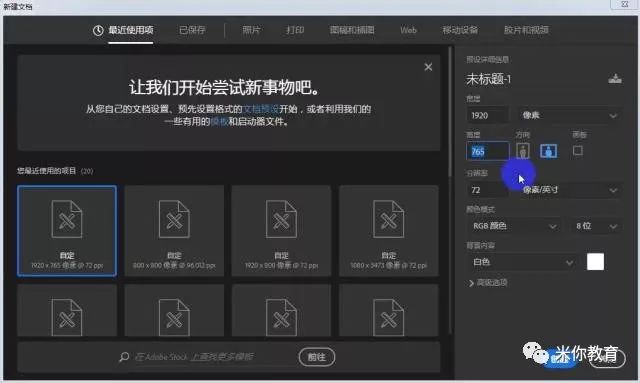
步驟二
這一步用來設置安全線,為了讓海報在所有設備都能很好的呈現,我們需要將內容放到中間的900范圍內,首先創建一個寬900的文檔,將文檔居中,在矩形兩側添加兩根參考線,設置好安全線將矩形刪除。
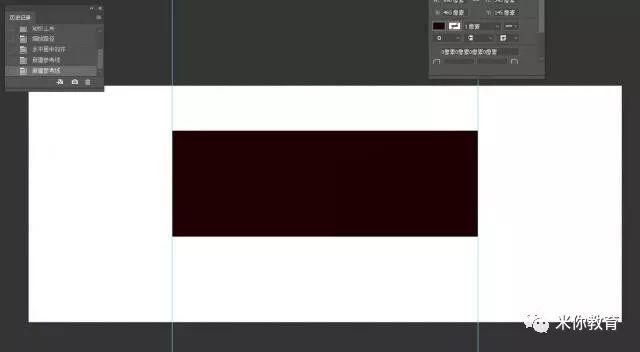
步驟三
將扣好的紅酒產品擺放到頁面中間,記得用鋼筆扣,邊界效果會好很多。

步驟四
海報配色我使用的就是產品本身的顏色,這樣的配色也會比較協調,我將背景填充為瓶蓋的深色。在產品圖層下方創建一個圖層,吸管工具吸取瓶蓋的顏色進行填充。

步驟五
繼續在產品后面添加光效,做出聚焦的效果,突出產品。先用吸管吸取產品上面的高光顏色,在產品下方創建一個透明圖層,選擇柔角畫筆點兩下,做出光效。

步驟六
細節很重要,我們再為背景添加些質感來提升品質,常用形式就是添加雜色,選擇背景層為背景層添加雜色做出質感,同樣別忽視了光效層,同樣記得添加質感。

步驟七
我們想要讓產品有一個立體的展現,讓他擺放到一個空間里,我們需要繼續為畫面制造空間感,空間感的產生最少是需要兩個面形成,現在只有一個面,我們再來制作一個面。在產品下方創建一個矩形色塊。

步驟八
將色塊的顏色設置為漸變色,離光越近越亮,越遠越暗,我們將色塊更改為漸變色,做出一個過渡的效果。

步驟九
因為產品處在光滑表面,這時會產生倒影,我們再為產品添加倒影,先將產品復制,垂直翻轉后添加蒙版,在蒙版上利用黑白漸變拽出漸隱的效果。

步驟十
繼續再豐富下背景效果,產品本身是強反光的,下面為背景添加部分光暈的效果,選擇硬邊緣白色畫筆,在背景上畫一個白點,降低圖層透明度,隱約能看到即可。注意畫面的平衡,不要只加一處,我再右側添加了一個大一點的,左側添加兩個小一點的,使用不同透明效果做出對比。

步驟十一
繼續在瓶子頂部添加一個比較強的反光點,這個可以直接找光效素材濾色上去即可。

步驟十二
再添加兩條傾斜的硬光效果,選擇柔角白色畫筆工具,在背景上點擊一個白點,矩形選框框選半個刪除。

步驟十三
旋轉45度,調整透明度,混合模式更改為柔光。適當利用橡皮擦修飾,效果如下。

步驟十四
繼續突出產品這塊的空間層次效果,我為產品底部添加了一個紋理圖案。

步驟十五
因為是玻璃瓶子,是透明材質,為瓶子添加蒙版,擦除透明的效果。

步驟十六
再添加文案及其他點綴完成制作。

最終效果圖:

教程中并沒有用太多繁瑣復雜的步驟,做了很多細節的調整,大家不妨練習下細心做。

網友評論